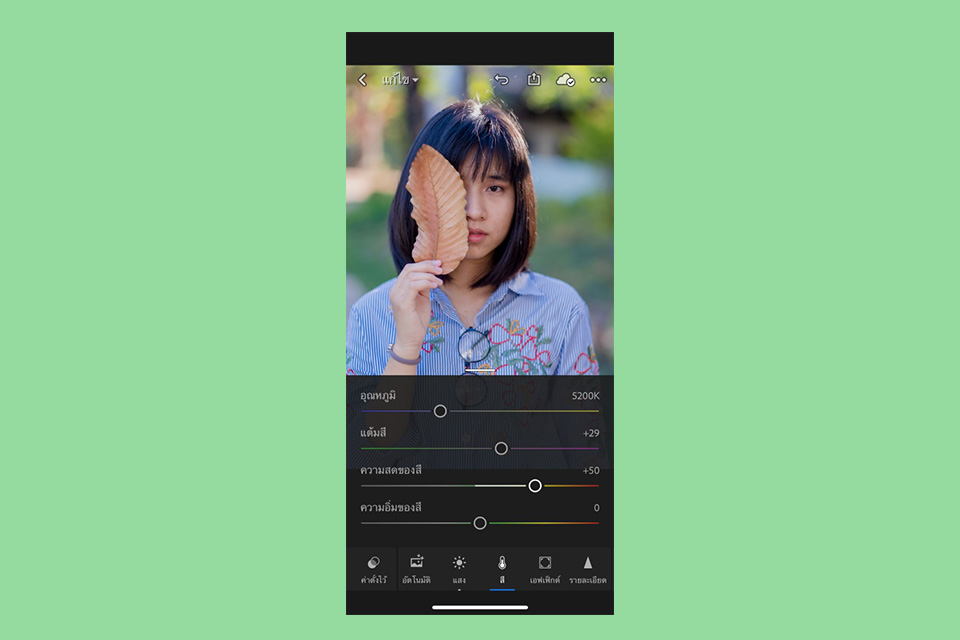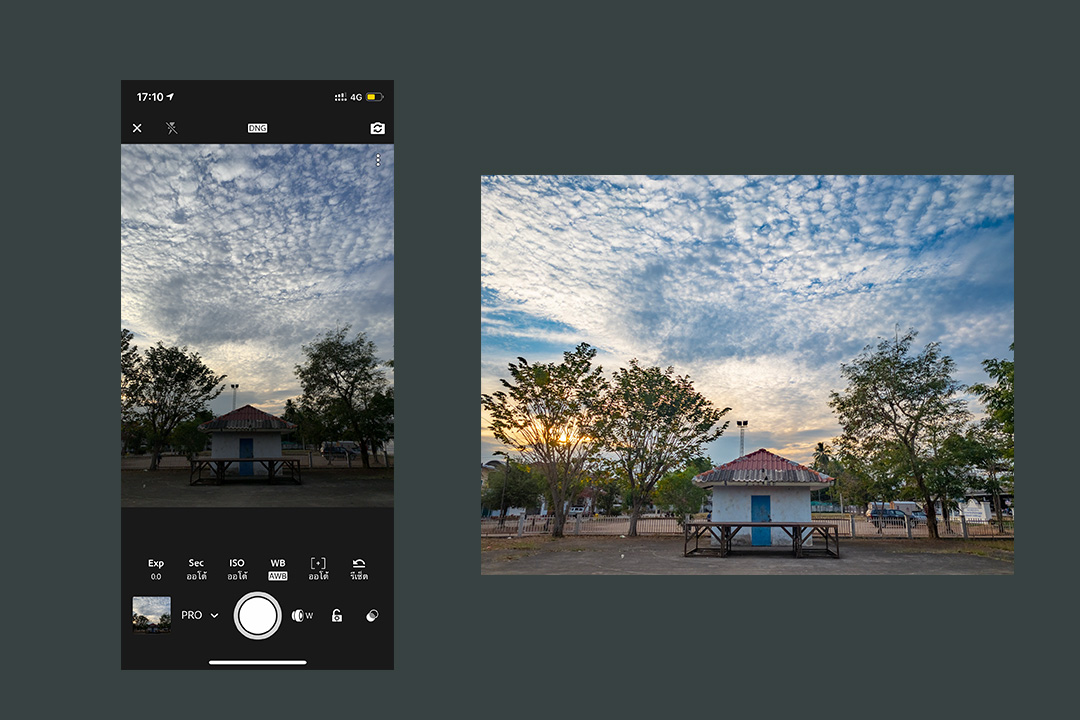ฟีเจอร์การปรับแต่งโทนสีในแอพ Lightroom ถือว่าเป็นจุดเด่น ที่ทำให้หลายคนชื่นชอบแอพนี้ เพราะมันปรับค่าเฉดสีให้ดูแปลกตาได้
เมนู “สี”
มาดูวิธีลด-เพิ่มค่าสีแบบง่ายๆก่อน มีสองตัวเลือกหลักๆ แต่ให้ผลที่ต่างกัน
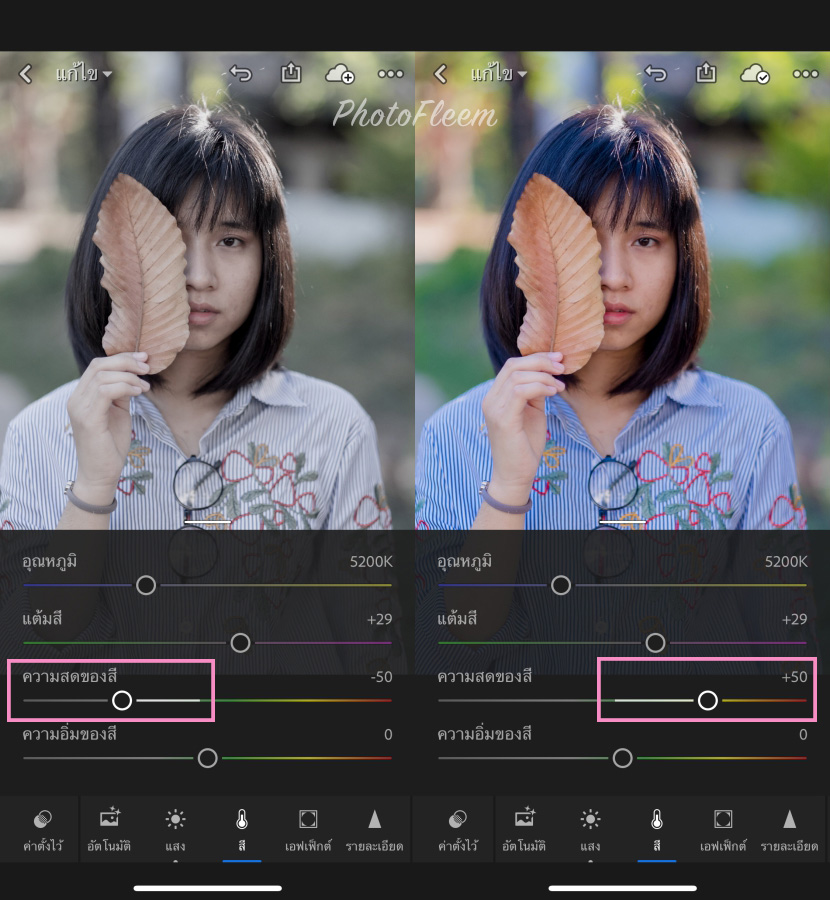
ความสดของสี
เป็นการปรับค่าสีที่เป็นโทนเย็น เช่น ฟ้า เขียว ม่วง แต่สีอื่นๆก็จะถูกปรับด้วย แต่ไม่หนักมาก
โทนรวมแล้ว การปรับค่าสีในเมนูนี้ ถือว่ามีความสมดุล ดูเป็นธรรมชาติมากกว่า
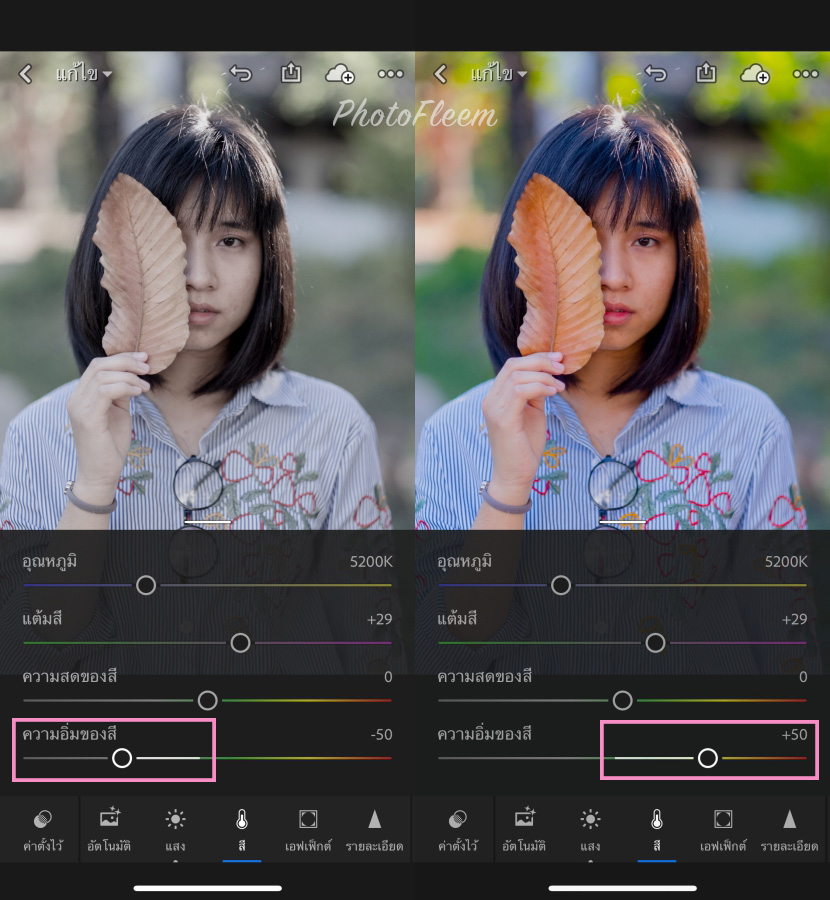
ความอิ่มของสี
เป็นการปรับค่าสีที่ค่อนข้างหนัก เช่น ปรับค่า +50 โทนสีจะดูจัดจ้าน โดยเฉพาะสีผิวดูเด่นชัดมาก
เมนู “มิกซ์”
สำหรับปรับค่าสีอย่างละเอียด เป็นการเลือกปรับสีใดสีหนึ่งในภาพ ..ตรงนี้กว่าจะเข้าใจ ต้อวลองทำบ่อยๆ หลายๆรุป ถ้าแต่งรูปเมนูนี้เป็น ก็สร้างโทนภาพของตัวเองได้เลย

- เข้าไปที่เมนู สี > มิกซ์
เราจะเจอค่าสีต่างๆ ได้แก่ แดง ส้ม เหลือง เขียว ฟ้า น้ำเงิน ม่วง และ ชมพู
จะปรับค่าสีไหน ก็ให้ดูว่าในรูปมีสีอะไรบ้าง จากนั้นก็เลือกปรับแต่งสีนั้น โดยแต่ละสีจะมีค่าให้เลือกอีก
กรณีนี้ จะแต่งรูป “สีน้ำเงิน” ให้ดูเป็นตัวอย่าง
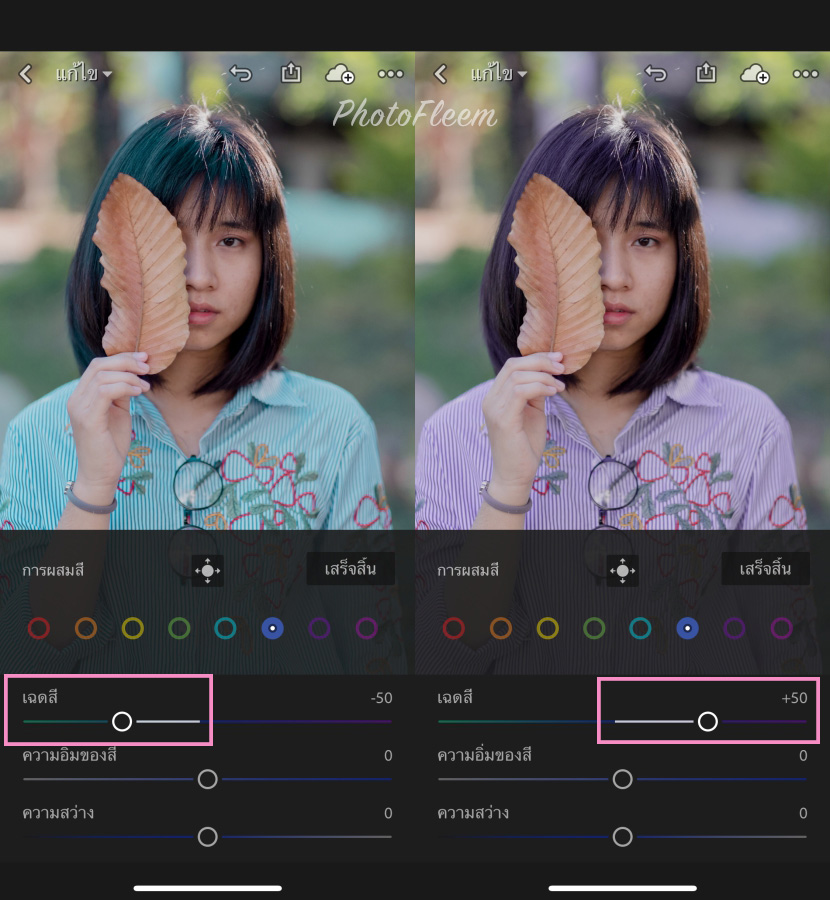
เฉดสี
เป็นการ “เปลี่ยนสี” อย่างในภาพนางแบบใส่เสื้อสีน้ำเงิน ปรับค่าเป็นลบหรือบวก สีเสื้อก็จะเปลี่ยนไป
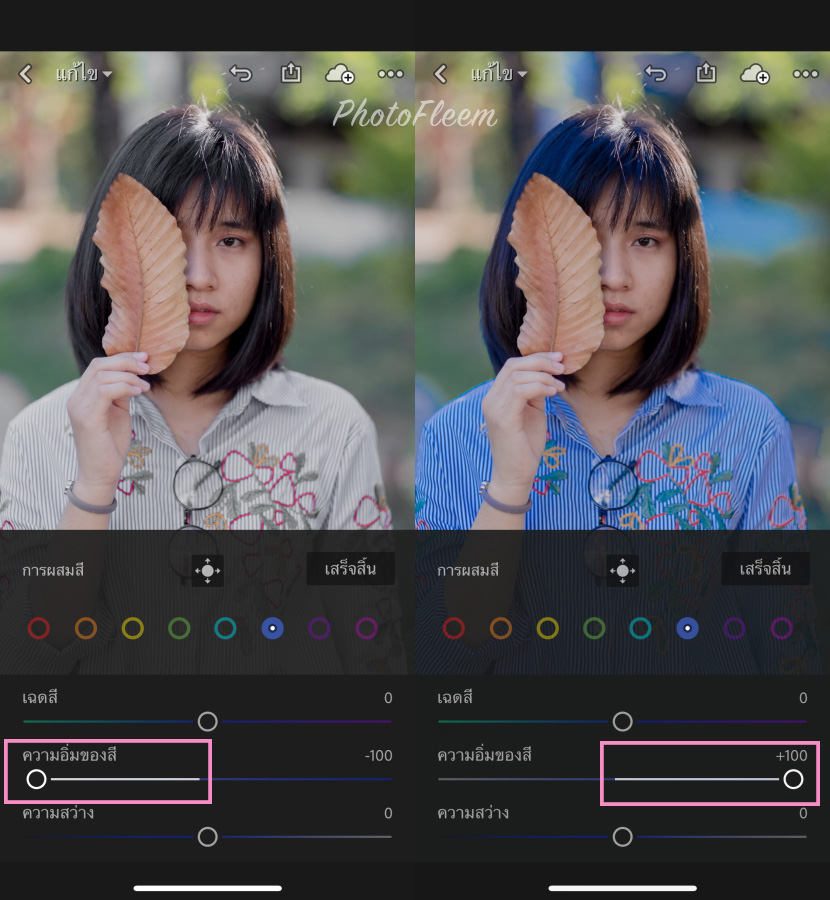
ความอิ่มของสี
เป็นการปรับระดับของสี ให้จางหรือมีสีสันที่จัดจ้านขึ้น
อย่างในภาพ พอปรับค่า -100 สีเสื้อถูกลบออกไปเลย แต่อปรับเป็น +100 สีจะดูจัดจ้านมากขึ้น
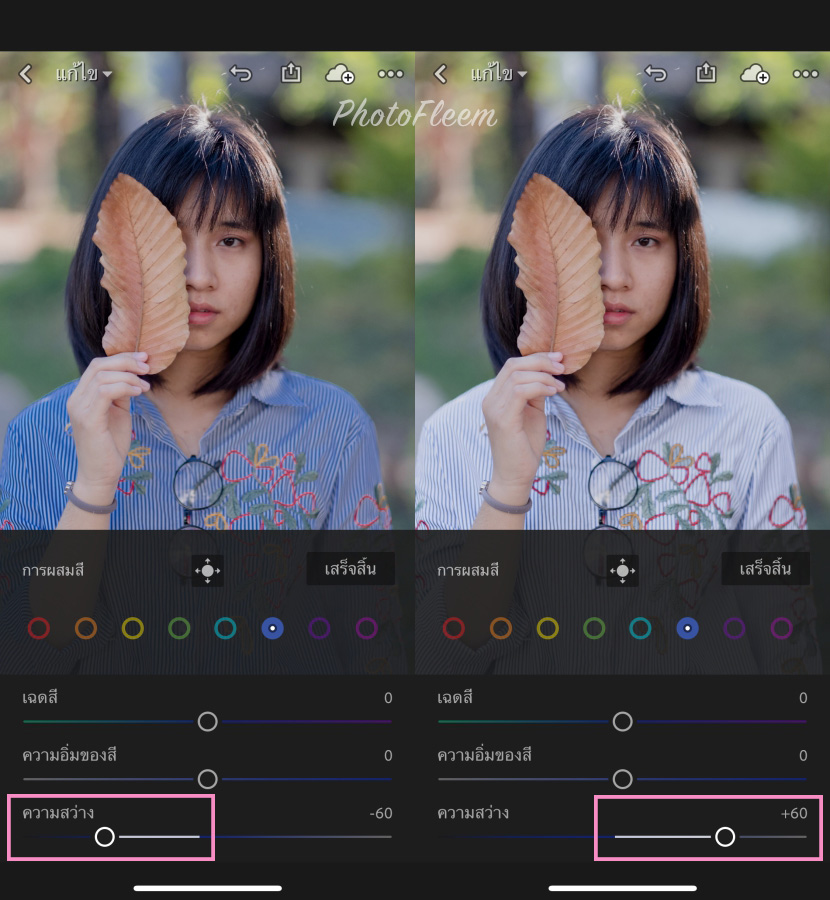
ความสว่าง
ค่านี้คงเข้าใจไม่ยาก เพราะมันเป็นการปรับความสว่างของสี ปรับค่าลบสีก็มืด ปรับค่าบวกสีก็สว่าง
ทั้งหมดนี้เป็นเพียงพื้นฐาน ลองปรับสีอื่นๆดูบ้างนะ